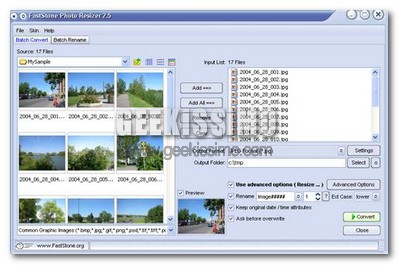
Casa FastStone fa ormai scuola nel mondo delle applicazioni per Windows dedicate al mondo della grafica: dalla visualizzazione di ogni tipologia di immagine alla cattura dello schermo, passando per l’aggiunta di effetti speciali ed il fotoritocco di base, i prodotti di questa ormai celebre software house riescono a soddisfare nel migliore dei modi (e spesso gratuitamente) le esigenze di moltissimi utenti.
Ecco perché, oggi, vogliamo presentarvi un’ennesima creatura della medesima azienda: FastStone Photo Resizer. Come facilmente intuibile dal titolo del post, questo software gratuito (per uso personale) permette di ridimensionare e convertire immagini con un click.
Insomma, potrebbe tornare utile in moltissimi casi, ma adesso vediamo insieme una lista con tutte le caratteristiche principali del prodotto:
- Converte e rinomina più immagini contemporaneamente
- Supporta JPEG, BMP, GIF, PNG, TIFF e JPEG2000
- Ridimensiona immagini
- Taglia immagini
- Cambia definizione colori
- Aggiunge testi alle immagini
- Aggiunge watermark alle immagini
- Aggiunge bordi alle immagini
- Rinomina le immagini con numeri in sequenza
- Salva e carica le impostazioni
- Anteprima dei file da convertire
- Drag and drop dei file dall’esplora risorse di Windows
- Visualizzazione thumbnails
Da sottolineare è poi la notevole velocità del programma, caratteristica comune anche ad altri programmi di FastStone Soft, come Capture o Image Viewer.
Non vi resta che provare in prima persona e dirci le vostre impressioni su questo FastStone Photo Resizer.

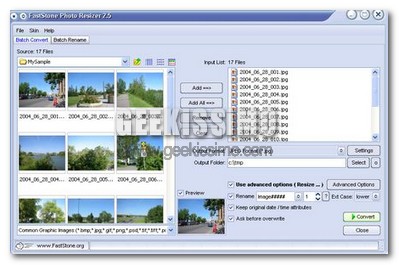





Salve geekissimo mi aspettavo almeno un articolo sulla nuova versione di gimp 2.6, un bel saluto
io uso vso image resizer…..
sembra ottimo questo….da provare….
qualcuno lo ha già fatto???
Io lo uso da qualche tempo, è un software molto utile, è come detto anche nel articolo, molto veloce, se si hanno molte foto da ridimensionare è stupendo, Altrimenti stare ore a ridimensionare foto con photoshop o simili è veramente snervante, ovviamente se si vuole la perfezione (le foto tutte ottimizzate perfettamente) bisogna farne una alla volta, ma altrimenti è un software che consiglio alla grande!
Ovviamente dopo “da ridimensionare è stupendo,” ci va il punto non la virgola 😛
Consiglio pure l’ottimo Fastone Image Viewer.
Modificate l’opzione view->magnifier setting->1.0:1 (original)
Poi passate alla visualizzazione a schermo intero; con la rotellina del mouse si passa rapidamente da una foto all’altra: le foto vengono scalate per apparire intere sullo schermo ma per vederle a risoluzione nativa basta tenere premuto il pulsante sinistro e muovere il mouse per “navigarle”.. rilasciandolo si ritorna alla versione scalata.
Troppo fico con le foto a risoluzione più alta di quella del monitor, è la cosa più pratica che abbia mai visto per conciliare (con le foto ad alta risoluzione) la praticità della visione “globale” con la necessità di vederne i dettagli.
[url=https://stromectolgf.online/#]stromectol ivermectin 3 mg[/url] stromectol uk
[url=https://diflucan.icu/#]diflucan tablets buy online no script[/url] diflucan for sale
[url=https://gabapentin.icu/#]neurontin 10 mg[/url] neurontin for sale
[url=https://erectionpills.best/#]top ed drugs[/url] best pill for ed
[url=https://allpharm.store/#]diabetes[/url] antibiotics
[url=https://erectionpills.shop/#]natural ed medications[/url] best pill for ed
[url=https://erectionpills.shop/#]ed medications list[/url] best ed pills non prescription
[url=https://erectionpills.shop/#]new ed treatments[/url] ed treatment review